Revit官方教程丨关于造型操纵柄
拖曳造型操纵柄可以调整图元的尺寸。
在平面视图中选择墙后,将光标置于端点控制柄(蓝色圆点)上,然后按 Tab 键可显示造型操纵柄。在立面视图或三维视图中高亮显示墙时,按 Tab 键可将距光标最近的整条边显示为造型操纵柄,通过拖曳该控制柄可以调整墙的尺寸。拖曳用作造型操纵柄的边时,它将显示为蓝色(或定义的选择颜色)。在您按 Esc 键或单击绘图区域中的其他位置之前,该边将一直保持选中状态,以便进一步调整尺寸。
注: 可以使用“文件”选项卡 “选项”将选定颜色从蓝色(默认)更改为其他颜色。
“选项”将选定颜色从蓝色(默认)更改为其他颜色。
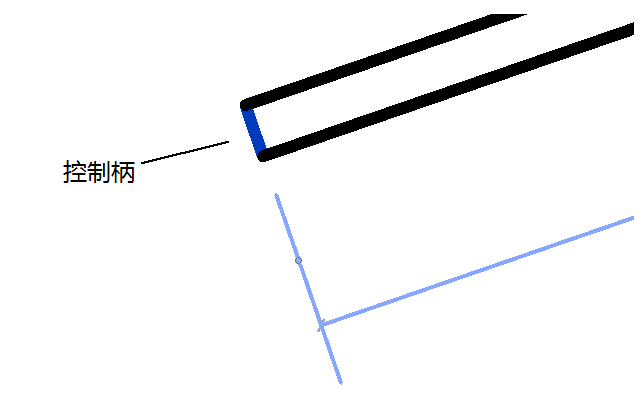
平面视图中的造型操纵柄(以蓝色显示)
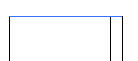
立面视图中的造型操纵柄(以蓝色显示)
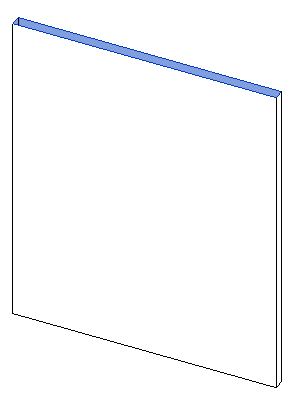
三维视图的造型操纵柄(以蓝色显示)
【相关阅读】
关于空格键使用空格键可翻转选定图元。
可以选择多个图元,然后同时翻转所有这些图元。对于家具和柱等自由式族,每按一次空格键会旋转 90 度。可以翻转某些注释。例如,可以翻转高程点坡度、基线标注和同基准尺寸。
使用空格键翻转多个图元时,适用下列一般性规则:
在下列情况下按空格键将不起作用:
例如,如果选择门及其主体墙,则不能使用空格键来翻转所选图元。
BIM技术是未来的趋势,学习、了解掌握更多BIM前言技术是大势所趋,欢迎更多BIMer加入BIM中文网大家庭(http://www.wanbim.com),一起共同探讨学习BIM技术,了解BIM应用!
相关培训